
使っているキーボード、「 Corsair K63 」の話
前置き ~メインでこいつを使うのは止める~
最初にこんなことを書くのもなんですが、私はメインで使用するキーボードとK63を使うのは止め、別のものを新規購入することにしました。これを書いている時点でもう購入し、到着待ちです。
私がK63のメイン使用を止めるのは機能上の都合であり、今の私には合っていないだけです。
「この製品はクソ」と言いたいわけではないことは最初に書いておきます。
なおパソコンの主な用途は、以下のとおりです。
ゲーム(主にスマートフォン向けのRPG)
Word文書、パワーポイントの作成
買い替えの理由1 ケーブルが邪魔
これは簡単で、ワイヤレスのものが欲しくなったのです。私がパソコンを置いている机でやることは、パソコン操作はもちろんですが、紙への手書きだったり、分厚い本を置いて読むことだったり他のことにも使います。そのような時は机の中央を占拠するキーボードは障害物となるため、とりあえず隅っこへどかすことになります。


ここで置いている紙はB5用紙(182mm x 257mm)です。2枚目の画像のとおり奥行がギリギリですから、使用頻度がより多く、より大きいA4用紙(210mm x 297mm)では収まりません。
有線キーボードは、机でパソコン操作をしないときに邪魔
だった、というわけです。
もしかしたら、「キーボードをモニターに立てかければいいじゃないか」という方もいらっしゃるかもしれません。しかし、そんなことをしたら画面が傷つくじゃないですか!地震が来たときも怖いですから、そんなのはお断りです。
この問題は机の大きさの問題でもある(奥行は60cm)のですが、いくら奥行があろうと机は広く使えた方がいいに決まっています。
買い替えの理由2 Mac OSでは扱いづらい
理由の2つ目は、使用しているパソコン環境に変化があったことにより発生したものです。
私はデスクトップ型を趣味およびメインに、ノート型を学業用およびサブ用に運用しているのですが、ノート型に変化がありました。
バッテリー劣化が激しかったことに加え、少々事情がありましてWindows搭載の中古品からMacBookへ変えたのです。
Windows搭載PCとMacOS搭載PCの両方を運用されている方がほぼ共通して悩まされる、
異なるOS間のキー互換問題
です。K63ももちろんそうですが、ほとんどのキーボードはWindows環境で使うことが想定されていますので、使用の想定されていない環境(Mac OS)で使うと問題のあるキーがいくつか出てきます。
代表的なのは「無変換」「変換」、「カナ・かな/ローマ字」です。
Apple製の「英数」「かな」とは別のキーという扱いなのか、そのままでは押しても何の反応も返しません。しかし、Karabiner-Elementsという、非公式のキー割り当てソフトを使うとほぼ解決します。

そのためこちらは理由としては少し弱いですね。言いがかりみたいなところがあります。
おそらく、US配列を使っている人はこの問題とは無縁なのでしょうが、使い心地はどうなのでしょうか?
最近はMacを使い始めたおかげもあって、スペースキーでの変換には抵抗がなくなってきています。そろそろ試してみてもいいころなのかもしれません。
ただ、「無変換」キーからの離別は少しツラそうですね…
本題
選定時点
そもそもこのキーボードを買ったのは、
メカニカル式のキーボードを使ってみたかった
テンキーレスのキーボードが欲しかった(こだわった理由は後述)
なるべく安く
という条件で絞り込んでいった結果でした(中華メーカーは候補から除外)。ブランドやデザインは重視していないので、少なくともCorsairというメーカーには愛着も憎しみもありません。
私は現在まで変換キーが無いと死んでしまう人なので、JIS配列という時点で候補はそれなりに絞られますが、それを指で数えられる程度にしてくれたのは、
テンキーレスでした。
これらの条件を満たしつつ安価で購入できた(Amazonのセール期間と重なり当時約7,000円で購入)のが、今回紹介するCorsair K63でした。
~余談~ なぜテンキーレスにこだわる?
肩への負担軽減につながると考えたためです。
ここで、私の入力デバイスの構成をご覧ください(再掲)。

マウスはボタンとゲーム時の全操作担当
ポインティングデバイス2台体制の良さについては割愛
トラックボールの左端からマウスのリストレストの端(水色線部分)は約70cmですが、テンキー付きのフルキーボードを置いた場合は、各キーボードの幅にもよりますが85cm前後になります。

使用感が悪く、当時新作だったK835から私を遠ざからせた元凶
この違いは腕の姿勢、それを持ち上げる肩への負担に影響します。
手を同じ高さで維持しようとする場合、腕が胴体から離れていくほど高く持ち上げることになります。やっていただくとわかりますが、腕を持ち上げ続けるのはけっこう大変です。
そんなわけで、マウスと身体との距離を縮めることは肩こりを抑えることにつながる、と私は考えました(当時使っていた椅子は肘掛なし)。
このような事情が、私をテンキーレスのキーボードへ走らせたワケです。
実際に使っていて感じたこと
見た目やパッケージなど
まずは開封時点。購入時点では意識していませんでしたが、ひと目で「これはゲーミングデバイスなんだな」とわかりますね。これに限ったことではありませんが、毒々しい色使いだ…

どこのゲーミングデバイスも同じですね

日本語での説明書もあり我々に優しい

本体についてです。
最初に安い安い、と連呼していた気がしますが、塗装・仕上げに安物感は無いです(キーボード全体でみると、7,000円は高い部類ですが…)。
キーキャップのフォントはおそらく好みが別れるでしょう。かな文字以外は太く大きくで全体的に視認性は高いと思われるので、私は良いと思います。ただ、「0」,「Q」、「O」,「D」はパッと見では少し紛らわしいですかね。
分解を行っていないので不確かではありますが、表面とキー裏の赤い部分は別々のパーツのように見えます。赤い部分にゴミが溜まるので、清掃時はキーキャップを外すのがオススメ。

意外と落ち着いている
裏、手前の凹みは専用品のパームレスト・マウスパッドをくっつけるための接続部です。それなりにいいお値段だったはずなので私はスルーし、100均のウレタン製パームレストを使用しています。
スタンドは左右に展開するタイプです。スタンドもゴム脚なので滑らず、使用感は良好です。


元々傾斜がついてるので見た目以上に傾きます
このキーボードは結構な高さがありますので、パームレストは必要でしょう。
こちらをご覧ください。

手首のあたりが反っている
机の天板から一番手前のキートップまでの高さは約3cm。それだけの高いと手首は不自然に反ってさまい、疲労の原因になると思われます(ついでに手首が擦れて赤くなる)。パームレストを使えば、

手首はほぼ真っ直ぐに
このとおり。本当に安物で良いので、何かしらは使っておくべきです。
このキーボードも例にもれずUSB接続、通信規格はUSB2.0。
ケーブルはビニルで安物くさいと思わないでもないですが、使っている時まで気になることはないです。
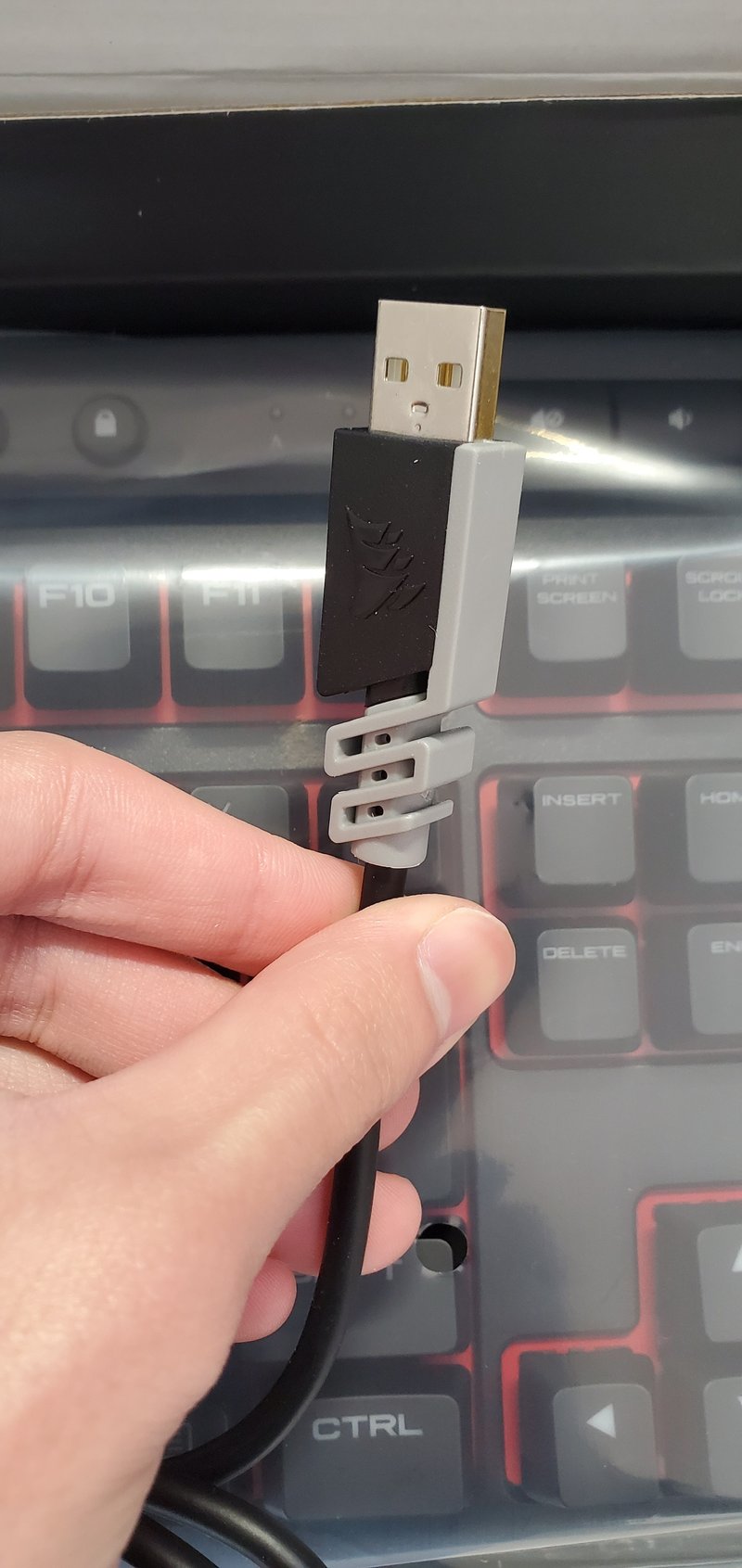
「これはキーボードの線だ」とわかるのは、配線をする時に助かる
光り性能、設定ソフトの使い心地
コストカットなのか知りませんが、発光色は赤のみです。後術するソフトウェアで設定を弄ると明るさや発光パターンなどを変えられますが、白色や虹色に光らせるといったことは不可能です。こだわる方は注意してください。また、LEDが各キースイッチの上の方についており、下の方にある刻印は暗くなりがちですね。色ムラが気になる方は気を付けた方が良さそうです。
Corsairデバイス共通の「iCUE」というソフトウェアがメーカー公式ページからダウンロードできます。Mac版は無いようです。キーボードにおいては主にキー割り当てと光らせる設定をするのに使います。
私はあまり使っていないので詳しく解説はできませんが、
・任意のキーだけを光らせる(複数選択時はCtrlを押しながらGUI上のキーをクリック)
・明るさを変える
・キーを押したときだけ光らせる(「ソリッド」エフェクト)
・エフェクトを掛け合わせる(レイヤー分けがある)
などといったことができます。


明度変更や消灯ができる。

写真では明るいところが白っぽくなっているが、実際はもう少し原色に近い。
上端のメディアキーが光っていませんが、これは設定をし忘れているだけでちゃんと光ります。
設定のしやすさが他メーカーと比べてしやすいのかはわかりませんが、赤にしか光らないので表現の幅は狭くなりがちですね。
明るくしたキーと暗くしたキーとで、かろうじて区別がつく、くらいなものではないでしょうか。キーキャップを変えた方が早い。結局、ライトは消して運用していました。
キー割り当てについては全く使っていないので割愛します。マクロは組めるようですが、トリガーがよくわからないので…
キー配置や叩き心地
普通だと思います。私は特別良い・悪いでなければ基本的に「普通」と言いますので、そういうことです。
キーキャップのどこを押しても押し心地は変わらないのはさすがはメカニカル式、よくできているなと感じました。キーキャップの形状についてはよくわかりませんが、悪いということはないと思います。ノートパソコンの平べったいキーボードに慣れている方にとっては引っ掛かりを覚えるような形状かもしれませんが、これはもう相性の問題ですね。
これはこのキーボードというよりは、Cherry MX 赤軸スイッチへの評価になりますが、このスイッチは底打ちはしなくても入力されるので、感覚を掴めれば入力に力を入れる必要はないです。文字入力には良いのではないでしょうか。「浅打ち」とでも呼べばいいのかわかりませんが、このような芸当は、少なくとも私にとっては意識しながらでないと難しいですね。
逆に、確かな「入力感」がほしくなるような「アクション系統のゲーム(FPSもそう)」にはあまり向いていないかな、と私はマインクラフトをやっていて感じました。
このキーボードはメディアキーがついています。私はこのキー達はあまり使いませんが、使えないことはないんじゃないですか?

いざという時に便利ですね~
気になるところ
これは底打ちする際に発生する問題ですが、音です。
キーを叩く度に「カーン」と周波数のやや高い音が鳴ります。これはキーキャップにつける静音化リングでは解消されません。
他の音で例えるなら、「メタルラックを爪で弾いた音」です。このキーボードの問題なのか、メカニカル式の構造的な弱点なのかははっきりしません。また、キー押し下げ時のガチャガチャ音ほど大きいわけでもありませんから人によっては気にならないかもしれません。しかし、私としては一つ気になったことではあるので書いておきます。
まとめ
K63について、今回の話をざっくりまとめます。
安い(非中華メーカーで、メカニカル式のテンキーレスとしては)
「安物感」は無いが、いかにもゲーミング
使い心地は普通
といった感じです。
「ゲーミング(「光る」の意)」しては赤にしか光らず、
使い心地は悪くないが、かといって絶賛するほどでもなく、
同様の仕様の中でも、大手LogicoolのK835の方が安い、
など色々と苦しい面はありますが、それでも、
メカニカルスイッチのキーボード入門用として適したものだと私は思います。
なお、Corsairが出している似た仕様の製品としてK65がありますが、
私が店舗で触った感じでは、違いはメディアキーと虹色に光ることくらいだと思われます。ここは好みで選ばれて良いのではないでしょうか。
それでは、ここまでお読みいただきありがとうございました。
約1年間という短い間だったけど、メイン機として活躍してくれてありがとう、K63。
この記事が気に入ったらサポートをしてみませんか?
